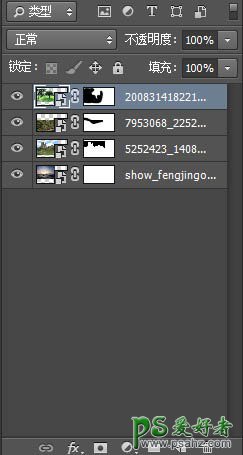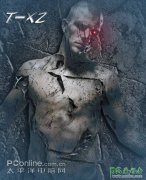当前位置:PS爱好者教程网主页 > PS图片合成 > 教程
Photoshop合成灾难电影中阴森恐怖的古堡场景(8)
时间:2015-03-24 14:15 来源:PS合成教程 作者:古堡场景 阅读:次
13、擦的差不多后,选择图层面板,将鼠标放在名字的部分右键。
14、栅格化图层,这样我们就可以调色了。如果不栅格化,那么素材将是一个智能对象。智能对象是不可以调整他的颜色和使用滤镜一类的东西的,但他的优点在于可以无损放大缩小,所以当我们确定大小后在栅格化。
15、图像 - 调整 - 曲线 (Ctrl+M)[要记住快捷键 这样会让你作图更效率],打开曲线面板,如果你是个新手 看到这该死的线条和乱七八糟的选项会觉得很头疼 (这特么都什么乱七八糟的) 至少我曾经就有这样的感触 别着急,当看完后你们会明白的。
最新教程
推荐教程